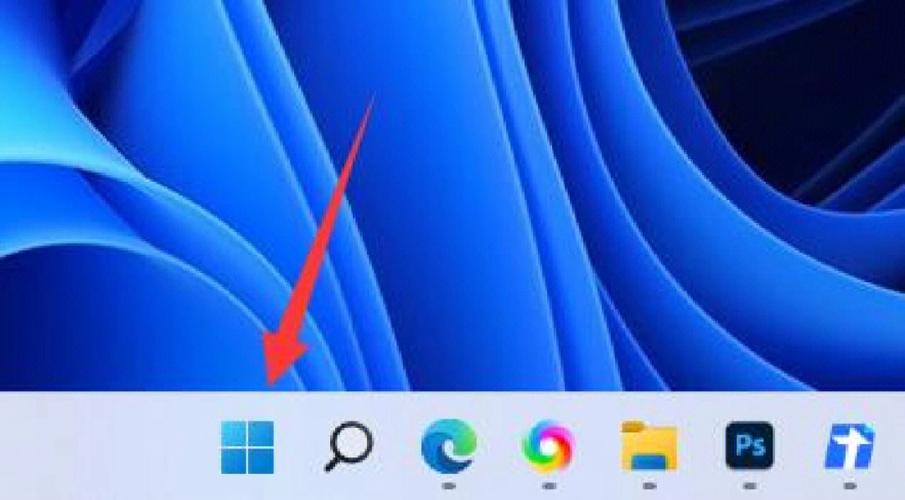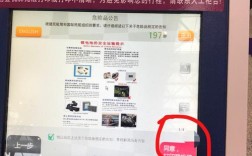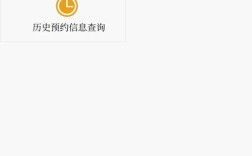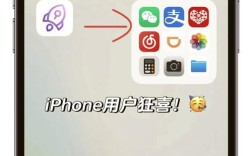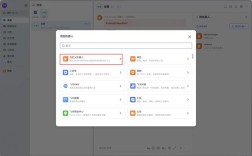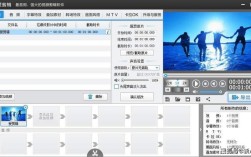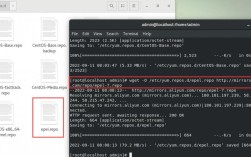更换浏览器是用户根据自己的需求和喜好,选择并设置新的默认浏览器的过程,以下是详细的步骤和方法:
1、退出安全软件:在进行任何系统设置更改前,确保杀毒软件等安全软件已退出,避免其干扰操作。
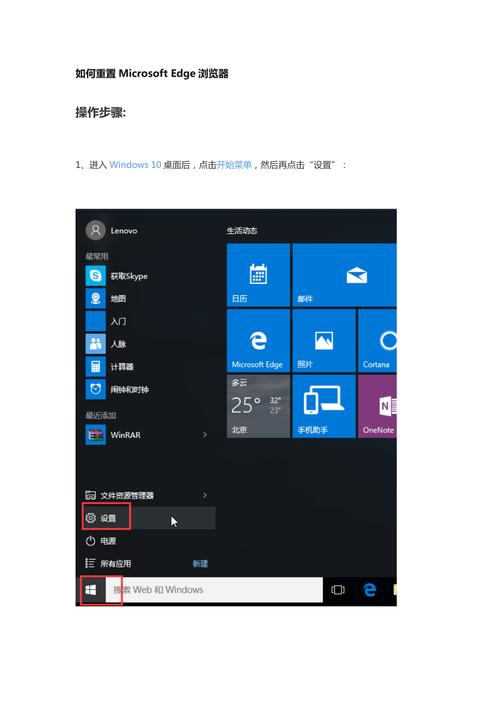
2、打开控制面板:点击左下角的“开始”菜单,在弹出的菜单列表中选择“控制面板”。
3、进入设置界面:在控制面板中,确保查看方式为“类别”,然后选择“程序”选项,接着点击“设置默认程序”。
4、选择浏览器:在默认程序设置界面,左侧会列出所有已安装的浏览器,选中你想要设为默认的浏览器。
5、设为默认值:选中后,在右侧详细信息区域点击“将此程序设置为默认值”,然后点击“确定”完成设置。
6、解锁防护:如果系统中安装了如360网盾等安全软件,可能会阻止更改默认浏览器,此时需要先解锁防护,具体方法是点击提示窗口中的“修改锁定”,然后在安全防护中心中点击“确定”以允许更改。
7、检查默认应用:在Windows 10系统中,还可以通过“设置”>“应用”>“默认应用”来更改默认浏览器,找到“Web浏览器”,然后选择你希望设为默认的浏览器。

8、使用浏览器自带功能:一些浏览器(如QQ浏览器)允许直接在浏览器内部进行默认设置,打开浏览器,点击右上角的菜单图标,选择“设置”,然后找到“默认浏览器”选项,将其设为默认。
9、确认更改:完成上述步骤后,关闭并重新打开浏览器,确认默认浏览器已经成功更改为你选择的浏览器。
更换浏览器是一个相对简单的过程,但需要注意不同操作系统和安全软件可能带来的影响,通过以上步骤,你可以顺利地将喜欢的浏览器设为默认,享受更便捷的上网体验。